Как использовать Trakkboard для просмотра Google Analytics на рабочем столе
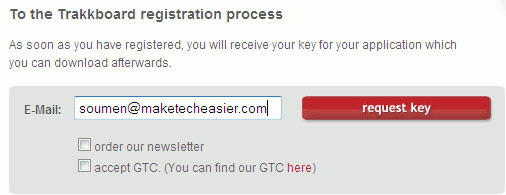
Введение
Если вы ведёте блог или управляете сайтом, вы, скорее всего, используете Google Analytics для получения детальной статистики. Trakkboard — удобный способ иметь эту статистику прямо на рабочем столе. Приложение собирает данные по профилям сайтов и отображает их в виде настраиваемых виджетов. Это избавляет от необходимости постоянно держать открытым браузер и входить в аккаунт Google.
Важно: Trakkboard работает через Adobe AIR. Убедитесь, что Adobe AIR установлен и поддерживается вашей ОС.
Как скачать и активировать Trakkboard
- Перейдите на страницу запроса ключа и укажите ваш адрес электронной почты, чтобы получить лицензионный ключ.
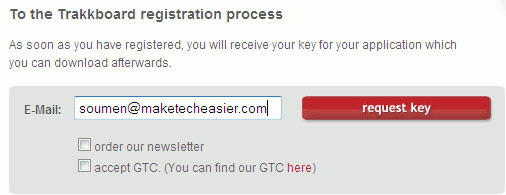
- Нажмите кнопку «request Key». На ваш адрес придёт письмо с ссылкой для подтверждения.
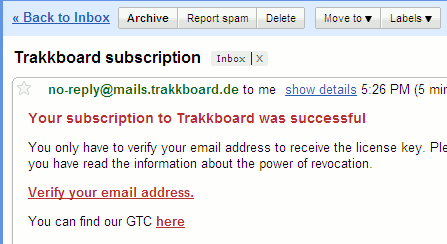
- Перейдите по ссылке подтверждения — вы увидите страницу с лицензией. Нажмите «install now», чтобы скачать и установить приложение.
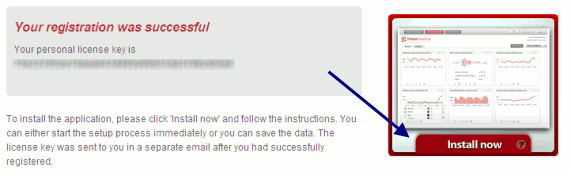
- После установки вы получите ещё одно письмо с вашим лицензионным ключом. Сохраните этот ключ: он понадобится для первой активации.
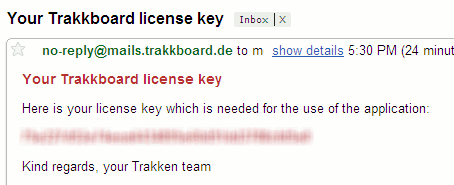
Первичный запуск и регистрация
- Запустите Trakkboard и введите лицензионный ключ, затем нажмите «Next».
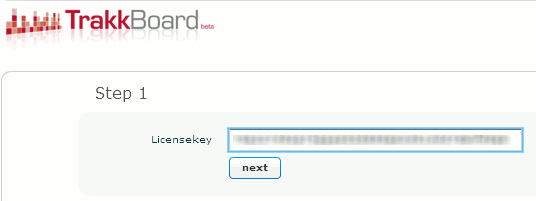
- Придумайте пароль для локальной защиты данных Trakkboard. Это не пароль от Google — он защищает хранимые в приложении данные.
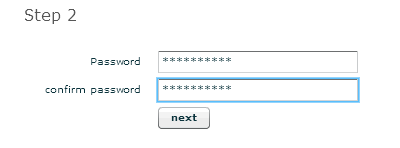
- Введите данные вашего аккаунта Google Analytics (email и пароль). Если у вас несколько аккаунтов, вы сможете добавить дополнительные профили позже.
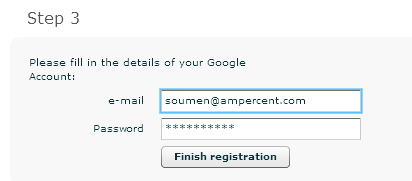
- Завершите регистрацию, нажав «Finish registration». Приложение готово к работе.
Интерфейс, виджеты и организация панели
Интерфейс Trakkboard построен на виджетах. Вы выбираете профиль сайта сверху, затем добавляете виджеты с нужными метриками и временным диапазоном.
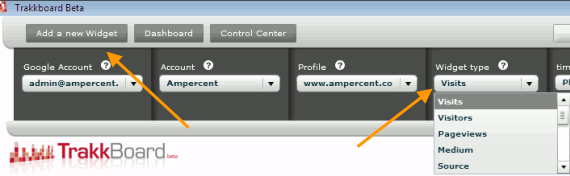
Выбираете тип виджета и период, затем сохраняете — виджет появляется на панели.
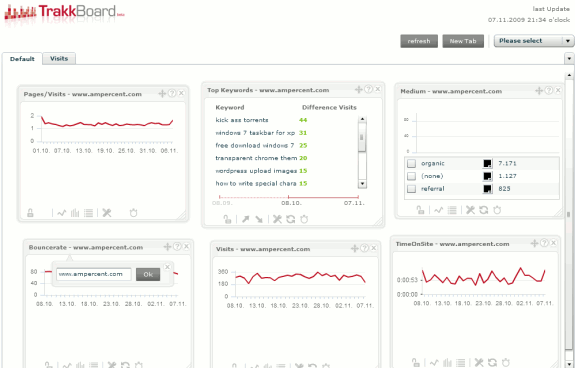
Виджеты можно перетаскивать. Если панель загромождается, открывайте новые вкладки и распределяйте виджеты по вкладкам.
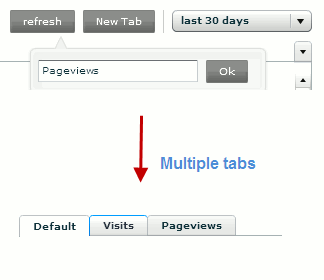
Доступные виджеты
Trakkboard включает базовый набор метрик, которые достаточно для быстрого мониторинга:
- Общее число визитов за период
- Общее число просмотров страниц
- Источники трафика
- Каналы/Medium
- Топ ключевых слов
- Показатель отказов (bounce rate)
- Время на сайте
Примечание: функция бенчмаркинга может быть ещё не реализована в вашей версии.
Как добавить новый аккаунт Google Analytics
Добавление дополнительных аккаунтов делается через центр управления аккаунтами в приложении.
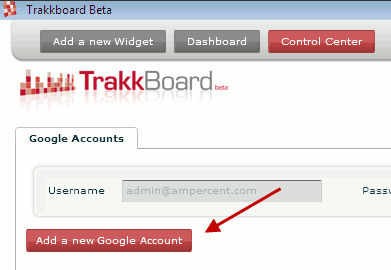
Когда Trakkboard полезен и когда он не подойдёт
- Подходит: если вы хотите быстрый доступ к ключевым метрикам без входа в браузер. Удобно для блогеров, менеджеров контента и владельцев малого бизнеса.
- Не подойдёт: если вам необходима глубокая сегментация, сложные сводные отчёты или визуализации, недоступные через виджеты. Также если политика безопасности вашей организации запрещает хранение токенов или паролей в сторонних приложениях.
Важно: при использовании стороннего клиента удостоверьтесь, что он соответствует правилам безопасности вашей компании и не нарушает требования конфиденциальности.
Альтернативы и сравнительная оценка
- Официальный веб-интерфейс Google Analytics — самый полный доступ к данным и настройкам.
- Google Data Studio (Looker Studio) — для создания отчётов и дешбордов с гибкой визуализацией.
- Коммерческие десктоп-дашборды (Klipfolio, Cyfe и др.) — больше интеграций, но платные.
Краткая подсказка при выборе: если вам нужна простота и локальная работа — Trakkboard удобен. Если важна расширяемость, совместная работа и сложные отчёты — рассмотрите облачные инструменты.
Мини-методология: как собрать полезную панель в Trakkboard
- Определите цели мониторинга: трафик, вовлечённость, конверсии.
- Выберите 4–6 ключевых виджетов: визиты, просмотры, источники, топ-страницы, время на сайте, показатель отказов.
- Настройте временные периоды (день/неделя/30 дней) и сохраните шаблоны вкладок.
- Периодически пересматривайте набор виджетов, чтобы он отражал текущие цели.
Ролевые чек-листы перед запуском Trakkboard
Для блогера:
- Сохранён лицензионный ключ.
- Добавлен профиль сайта.
- Выбраны виджеты: визиты, топ страниц, источники.
Для веб-мастера:
- Проверена корректность доступа к аккаунту GA.
- Настроены виджеты по сегментам (моб. vs десктоп).
- Проставлены напоминания о проверке данных.
Для администратора безопасности:
- Оценен риск хранения локального пароля и ключа.
- Обеспечено шифрование/резервное копирование данных приложения.
Советы по безопасности и конфиденциальности
- Храните лицензионный ключ и локальный пароль в надёжном менеджере паролей.
- По возможности используйте аккаунт с правами только на просмотр, а не с полными правами администратора.
- Если вы работаете с персональными данными пользователей, проверьте соответствие требованиям конфиденциальности и локальному законодательству.
Важно: стороннее приложение, имеющее доступ к Google Analytics, получает доступ к метрикам сайта. Контролируйте уровень доступа.
Технические проблемы и их решения
- Проблема: приложение не запускается.
- Проверьте, установлен ли Adobe AIR и поддерживает ли ваша версия ОС запуск AIR-приложений.
- Проблема: не удаётся подтвердить аккаунт Google.
- Проверьте корректность введённых учётных данных и доступ к сети. Возможно, потребуется одноразовая авторизация через браузер.
- Проблема: данные не обновляются.
- Проверьте интернет-соединение и настройки временного диапазона виджета.
Когда обновлять виджеты и панель
- Еженедельно: проверяйте ключевые метрики и источники трафика.
- Ежемесячно: пересматривайте набор виджетов, удаляйте устаревшие и добавляйте новые по необходимости.
Краткая памятка по миграции и совместимости
- Trakkboard — приложение на Adobe AIR: перед переходом на новый компьютер убедитесь, что AIR поддерживается.
- Сохраняйте лицензионный ключ и локальный пароль для быстрого восстановления.
- При смене аккаунтов используйте профиль с правами просмотра, если не требуется изменение настроек в Google Analytics.
Примеры использования
- Блогер: панель с ежедневными визитами, топ-страницами и источниками трафика.
- Маркетолог: вкладка с каналами трафика и показателями конверсии (если настроены цели).
- Веб-мастер: мониторинг отказов и времени на сайте для быстрой диагностики проблем UX.
FAQ
Q: Поддерживает ли Trakkboard GA4 или только Universal Analytics? A: Поддержка зависит от реализации конкретной версии Trakkboard и API Google. Проверьте документацию Trakkboard или свяжитесь с разработчиком для уточнения совместимости с GA4.
Q: Где хранится лицензионный ключ и данные аккаунта? A: Ключ и ваши настройки сохраняются локально в приложении. Храните их в безопасном месте и не используйте общедоступные компьютеры.
Q: Можно ли делиться панелями с коллегами? A: Trakkboard ориентирован на локальные панели. Для командной работы лучше использовать облачные решения, такие как Data Studio.
Резюме
Trakkboard — удобный инструмент для быстрого доступа к метрикам Google Analytics с рабочего стола. Он подходит для мониторинга ключевых показателей, если вам важна простота и локальный доступ. Обратите внимание на вопросы безопасности и совместимости с Adobe AIR и вашей ОС.
Важно: перед внедрением в рабочую среду оцените риски хранения учётных данных и требования вашей организации по безопасности.
Ключевые шаги для старта:
- Запросите лицензионный ключ и подтвердите почту.
- Установите приложение и Adobe AIR (если нужно).
- Введите лицензионный ключ и локальный пароль.
- Добавьте аккаунт Google Analytics и настройте виджеты.
Короткая заметка для анонса: Trakkboard — лёгкий десктоп-клиент для Google Analytics на Adobe AIR. Позволяет создать кастомную панель с виджетами и получать ключевые метрики без постоянного входа в браузер.
Похожие материалы
Превратите эмоциональную тираду в инструмент продуктивности
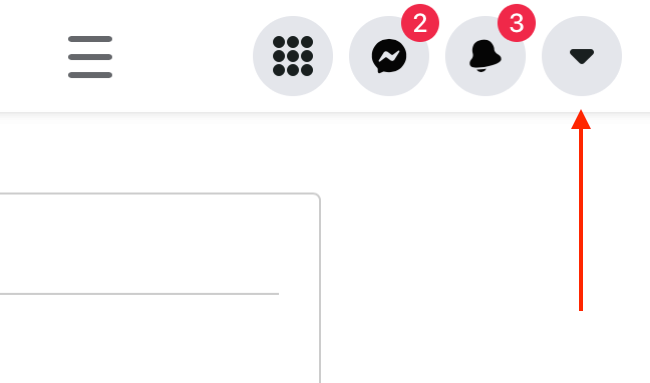
Как деактивировать профиль Facebook
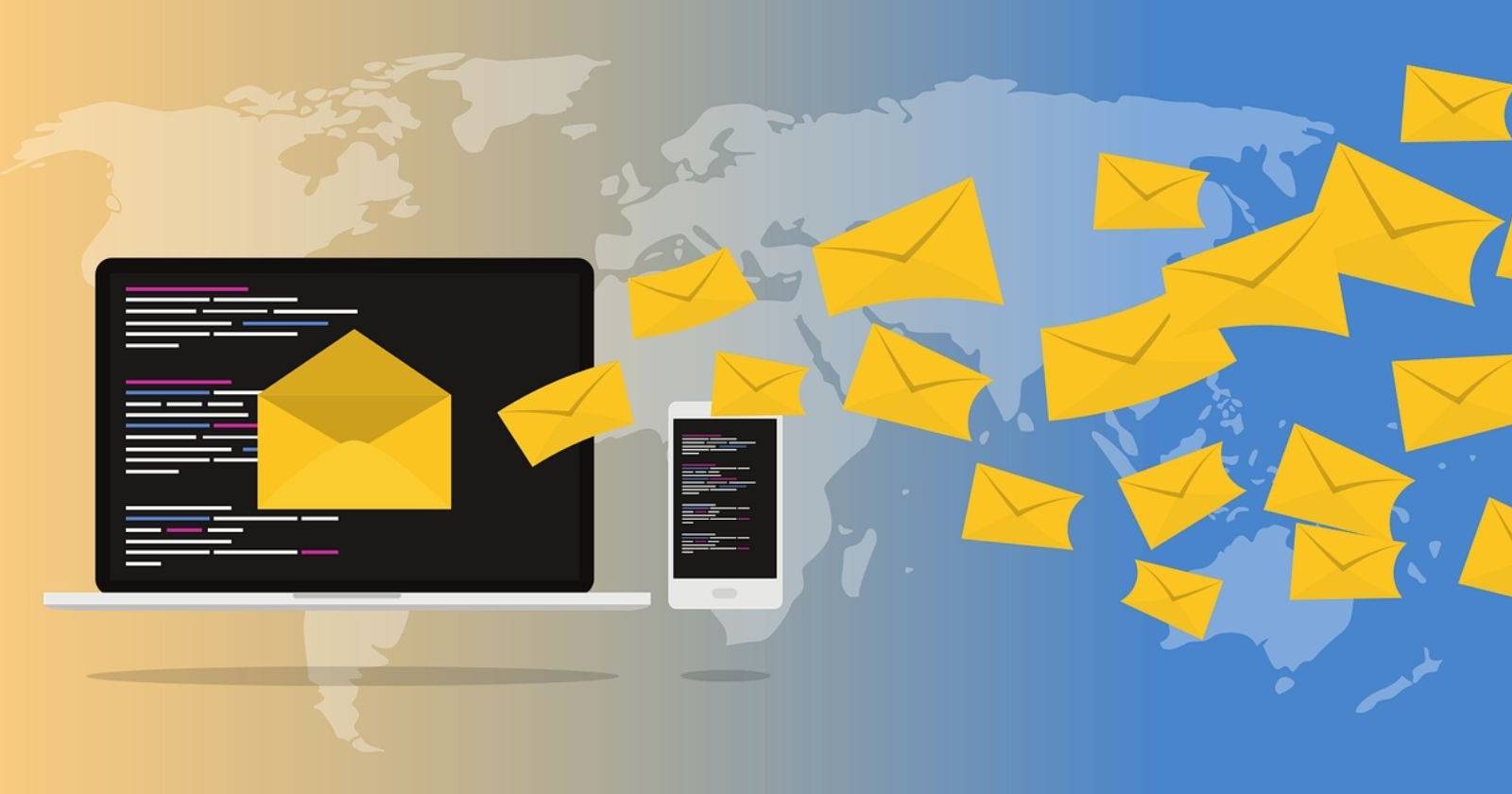
Групповые SMS на Android: как отправлять
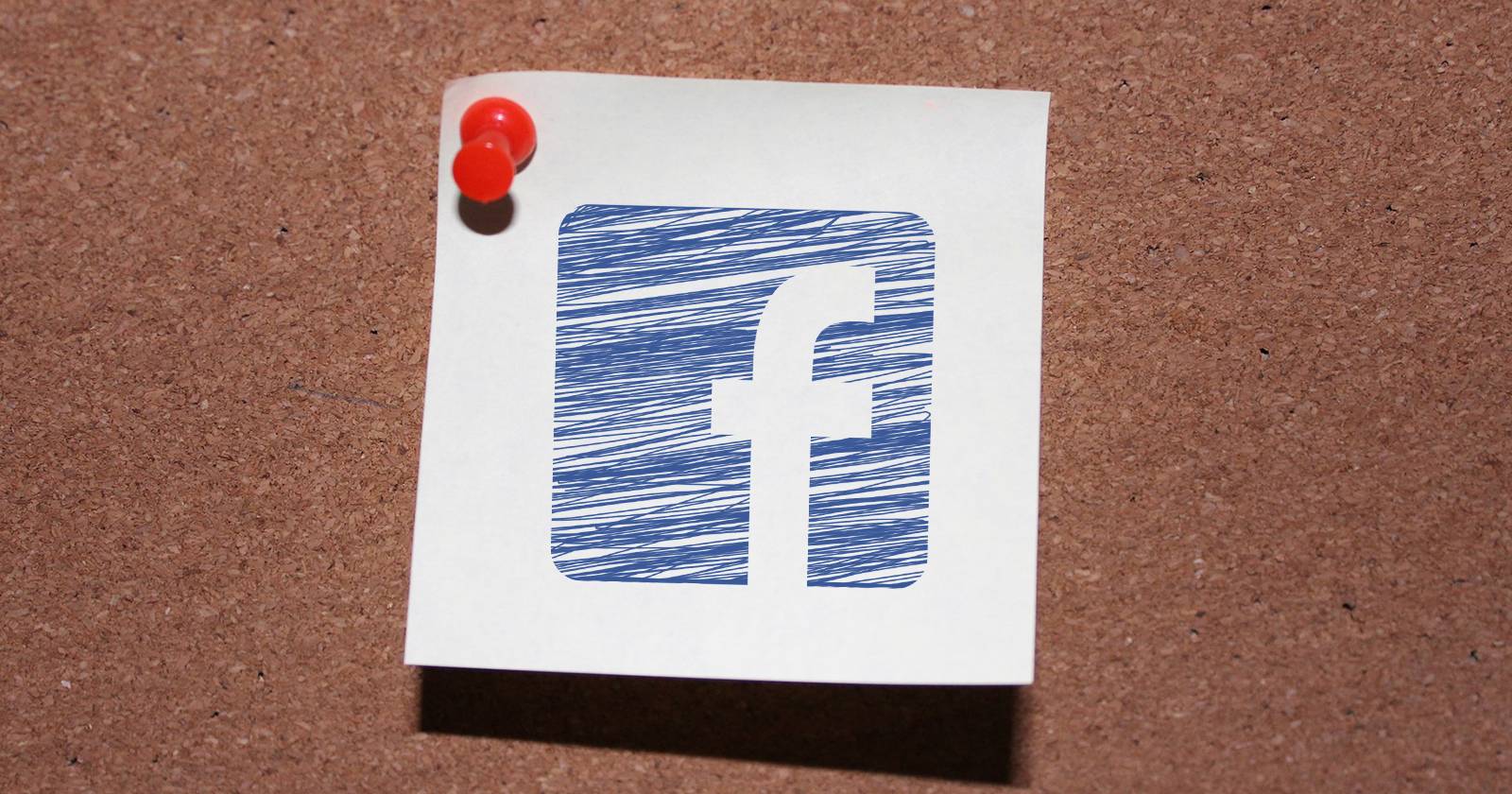
Как закрепить пост в Facebook
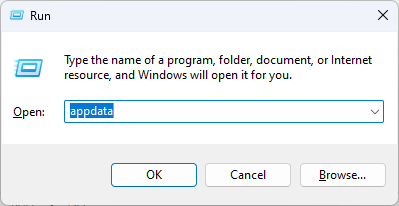
Battle.net застревает на 0% — быстрые исправления
